データをエクスポートすると、他のジオデータベースにデータをコピーすることができ、必要に応じて、データの形式を変更することもできます。
これは、次の手順で実行できます。
- [カタログ] ウィンドウ - データセットまたはジオデータベースを右クリックし、[エクスポート] を選択します。
- [コンテンツ] ウィンドウ - レイヤーを右クリックし、[データ] で [フィーチャのエクスポート] または [テーブルのエクスポート] を選択します。
- ジオプロセシング ツールを使用します。
注意:
ショートカット メニューまたはジオプロセシング オプションを使用してデータをエクスポートする際、変換ツールボックスのツールを使用して、データをさまざまな形式に変換できます。 これらのツールとパラメーターについては、「変換ツールボックス」のヘルプをご参照ください。
データのコピー
データをエクスポートする代わりに、データをコピーできます。
[カタログ] ウィンドウを使用してジオデータベース、フィーチャ データセット、フィーチャクラス、またはテーブルをあるワークスペースから別のワークスペースにコピーするには、アイテムを右クリックし、[コピー]  を選択します。 [カタログ] ウィンドウで、コピー先のワークスペースを右クリックして [貼り付け]
を選択します。 [カタログ] ウィンドウで、コピー先のワークスペースを右クリックして [貼り付け]  を選択します。
を選択します。
データ、スキーマ、プロパティのエクスポート
[カタログ] または [コンテンツ] ウィンドウのデータをあるワークスペースから別のワークスペースへエクスポートする際に、以下のオプションを使用できます。
- [スキーマ レポートの生成 (Generate Schema Report)] - スキーマ レポートの生成ツールを使用して、選択したジオデータベース、フィーチャ データセット、またはフィーチャクラス スキーマの Excel、JSON、PDF、または HTML 表現を生成します。
- [ジオデータベース/フィーチャ データセット/フィーチャクラス → XML ワークスペース ドキュメント(Geodatabase/Feature Dataset/Feature Class To XML Workspace Document)] - 選択したジオデータベース、フィーチャ データセット、フィーチャクラスのデータまたはスキーマのみを、XML ワークスペース ドキュメントのエクスポート ツールを使用して、XML ワークスペース ドキュメントにエクスポートします。
- [フィーチャクラス → ジオデータベース (マルチプル) (Feature Class(es) To Geodatabase)] - フィーチャクラス → ジオデータベース ツールを使用して、ジオデータベース内のすべてのフィーチャクラスまたはそのサブセットをターゲット ジオデータベースにコピーします。 この操作は、ジオデータベース、フィーチャ データセット、およびフィーチャクラスをエクスポートする際に実行できます。
- [フィーチャのエクスポート] - フィーチャのエクスポート ツールを使用して、フィーチャクラスを別のフィーチャクラスに変換します。 この操作は、フィーチャクラスをエクスポートする際に実行できます。
- [フィーチャクラス → CAD (Feature Class(es) To CAD)] - CAD へエクスポート ツールを使用して、ジオデータベース内のすべてのフィーチャクラスまたはそのサブセットを 1 つ以上の CAD ドローイングに変換します。 この操作は、ジオデータベース、フィーチャ データセット、およびフィーチャクラスをエクスポートする際に実行できます。
- [フィーチャクラス → シェープファイル (Feature Class To Shapefile)] - フィーチャクラス → シェープファイル ツールを使用して、フィーチャクラスをターゲットフォルダー内のシェープファイルにコピーします。 この操作は、フィーチャクラスをエクスポートする際に実行できます。
- [フィーチャクラス → シェープファイル (マルチプル) (Feature Class(es) To Shapefile(s))] - フィーチャクラス → シェープファイル ツールを使用して、ジオデータベース内のすべてのフィーチャクラスまたはそのサブセットをターゲット フォルダー内の 1 つ以上のシェープファイルに変換します。 この操作は、ジオデータベース、フィーチャ データセット、およびフィーチャクラスをエクスポートする際に実行できます。
エクスポートに使用するツールによっては、データまたはスキーマをエクスポートできない場合があります。 バージョンに対応しているエンタープライズ ジオデータベースからデータをエクスポートする場合は、現在の状態のバージョンが使用され、エクスポート先のデータはバージョンに対応しません。
次の表に、ツールでエクスポートされるデータおよびスキーマを示します。
| エクスポートされたワークスペース、データ、スキーマ、またはプロパティ | コピー - 貼り付け | スキーマ レポートの生成 | XML ワークスペース ドキュメントのエクスポート | フィーチャクラス → ジオデータベース (マルチプル) | フィーチャのエクスポート | CAD へエクスポート | フィーチャクラス → シェープファイル (マルチプル) |
|---|---|---|---|---|---|---|---|
ジオデータベース |  |  |  | ||||
フィーチャ データセット |  |  |  |  | |||
フィーチャクラス (ジオメトリ) |  |  |  |  |  |  |  |
フィーチャのサブセット |  * |  |  * |  * | |||
フィーチャ属性 |  |  |  |  |  |  |  |
空間参照 |  |  |  |  |  |  |  |
アタッチメント |  |  |  |  |  | ||
属性ルール |  |  |  | ||||
条件値 |  |  |  |  ** | |||
ドメイン |  |  |  |  |  | ||
Global ID |  |  |  |  ** |  |  |  |
リレーションシップ クラス |  |  |  | ||||
サブタイプ |  |  |  |  |  | ||
トポロジ |  |  |  |
*データのサブセットをエクスポートするには、[環境] > [処理範囲] の順にクリックし、サブセットの範囲で使用可能なオプションを選択します。
**[環境] > [ジオデータベース フィールド プロパティの転送] をクリックした場合、これはエクスポートに含まれます。
注意:
また、[カタログ] ウィンドウの [プロジェクト] タブにある [フォルダー] フォルダーで該当するファイル ジオデータベースまたはモバイル ジオデータベースを右クリックし、[エクスポート] ドロップダウン メニューにポインターを合わせて、そのファイル ジオデータベースに格納されているデータをエクスポートすることもできます。
データのサブセットのエクスポート
次のサブセクションでは、データのサブセットをエクスポートするワークフローについて説明します。
サブセクションのワークフローに加えて、次の方法でもデータのサブセットをエクスポートできます。
- [コンテンツ] ウィンドウからアクセスした場合、フィーチャのエクスポート ツールと テーブルのエクスポート ツールはいずれも、アクティブなマップまたはテーブルの選択を優先します。
- [ジオデータベースからデータを抽出 (Extract Data From Geodatabase)] ジオプロセシング ツールを使用して、あるジオデータベースのデータのサブセットを別のジオデータベースに抽出したり .xml ファイルに抽出したりすることができます。 このツールを使用して抽出するデータのサブセットを指定するその他の方法を以下に示します。
処理範囲またはジオプロセシング環境設定の詳細
大きなデータセットの一部をエクスポート
マップの現在の表示範囲に表示されているフィーチャだけをエクスポートするなど、大きなデータセットの一部をエクスポートするには、次の手順に従います。
- 新しい全体表示として使用するマップ内のエリアにズームします。
- [コンテンツ] ウィンドウで、レイヤーを右クリックし、[データ] ドロップダウン メニューにポインターを合わせます。
- [フィーチャのエクスポート] をクリックします。
- [フィーチャのエクスポート] ダイアログ ボックスの [環境] タブをクリックします。
- [処理範囲] で、ドロップダウン メニューから [現在の表示範囲] を選択します。
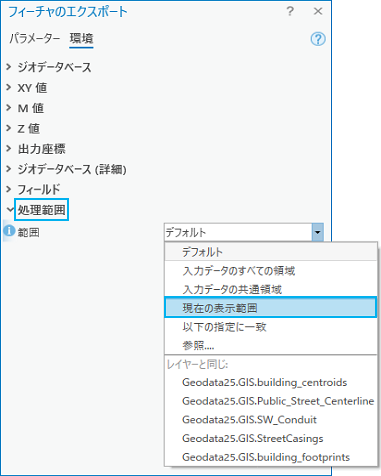
マップの範囲に基づいたサブセットのエクスポート
たとえば、マップの現在の表示範囲に基づいて、フィーチャ データセットに格納されているデータのサブセットをエクスポートするには、次の手順を実行します。
- 新しい全体表示として使用するマップ内のエリアにズームします。
- [カタログ] ウィンドウの [プロジェクト] タブで、フィーチャ データセット レイヤーを右クリックし、[エクスポート] ドロップダウン メニューにポインターを合わせます。
- [フィーチャクラス → ジオデータベース] をクリックしてフィーチャクラス → ジオデータベース ジオプロセシング ツールを開きます。
- [環境] タブをクリックします。
- [処理範囲] で、ドロップダウン メニューから [現在の表示範囲] を選択します。
テーブルのエクスポート
テーブルをエクスポートするには、[カタログ] ウィンドウのショートカット メニューを使用するか、レイヤーを含むマップまたはシーンの [コンテンツ] ウィンドウのショートカット メニューを使用します。
[カタログ] ウィンドウからテーブルをエクスポートするには、テーブルを右クリックして [エクスポート] を選択します。
[エクスポート] メニューには次のオプションがあります。
- [テーブル → dBASE (マルチプル) (Table(s) To dBASE)] - テーブル → dBASE ツールを使用して、ジオデータベース内の 1 つ以上のテーブルを出力フォルダー内の dBASE ファイルに変換します。
- [テーブルのエクスポート (Export Table)] - テーブルのエクスポート ツールを使用して、テーブルを dBASE またはジオデータベース テーブルに変換します。
- [テーブル → ジオデータベース (マルチプル) (Table(s) To Geodatabase)] - テーブル → ジオデータベース ツールを使用して、ジオデータベース内の 1 つ以上のテーブルを出力ジオデータベース内のジオデータベース テーブルに変換します。
- [テーブル → ポイント フィーチャクラス] - XY テーブル → ポイント ツールを使用し、X、Y、Z 座標 (オプション) を含むテーブルをポイント フィーチャクラスに変換します。
- [テーブル → ライン フィーチャクラス] - XY 座標 → ライン ツールを使用し、テーブルの始点 X 座標フィールド、始点 Y 座標フィールド、終点 X 座標フィールド、終点 Y 座標フィールドの値を含むテーブルを、測地ラインまたは平面ラインを含むフィーチャクラスに変換します。
- [テーブル → 楕円フィーチャクラス] - テーブル → 楕円ツールを使用し、テーブルの X 座標フィールド、Y 座標フィールド、主軸および補助軸フィールド、方位フィールドを含むフィールドを、測地楕円または平面楕円を含むフィーチャクラスに変換します。
- [テーブル → XML ワークスペース ドキュメント (Table(s) To XML Workspace Document)] - XML ワークスペース ドキュメントのエクスポート ツールを使用して、テーブルのデータまたはスキーマのみを XML ワークスペース ドキュメントにエクスポートします。
- [スキーマ レポートの生成 (Generate Schema Report)] - スキーマ レポートの生成ツールを使用して、ジオデータベース スキーマの Excel、JSON、PDF、または HTML 表現を生成します。
[コンテンツ] ウィンドウからテーブルをエクスポートするには、[コンテンツ] ウィンドウ内のテーブルを右クリックして [データ] を選択し、ドロップダウン メニューを開いて [テーブルのエクスポート] を選択します。 次に、テーブルのエクスポート (Export Table) ジオプロセシング ツールを使用して、テーブルを dBASE またはジオデータベース テーブルに変換します。
シェープファイルのエクスポート
シェープファイルをエクスポートするには、[カタログ] ウィンドウのショートカット メニューを使用するか、レイヤーを含むマップまたはシーンの [コンテンツ] ウィンドウのショートカット メニューを使用します。
[カタログ] ウィンドウからシェープファイルをエクスポートするには、シェープファイルを右クリックして [エクスポート] を選択します。
[エクスポート] メニューには次のオプションがあります。
- [シェープファイル → CAD (Shapefile(s) To CAD)] - CAD へのエクスポート ツールを使用して、1 つ以上のシェープファイルを CAD ドローイングに変換します。
- [フィーチャクラス → フィーチャクラス (Feature Class To Feature Class)] - フィーチャのエクスポート ツールを使用して、フィーチャクラスを別のフィーチャクラスに変換します。
- [フィーチャクラス → ジオデータベース (マルチプル) (Feature Class(es) To Geodatabase)] - フィーチャクラス → ジオデータベース ツールを使用して、1 つ以上のシェープファイルをターゲット ジオデータベース内の 1 つ以上のフィーチャクラスに変換します。
[コンテンツ] ウィンドウからシェープファイルをエクスポートするには、マップまたはシーン内に表示されているシェープファイルを右クリックし、[データ] を選択します。
[データ] メニューには次のオプションがあります。
- [フィーチャのエクスポート (Export Features)] - フィーチャのエクスポート ツールを使用して、シェープファイルをフィーチャクラスに変換します。
- [テーブルのエクスポート (Export Table)] - テーブルのエクスポート ツールを使用して、テーブルを dBASE またはジオデータベース テーブルに変換します。